Інструмент мозаїчної стіни¶
За допомогою інструмента Мозаїчна стіна ви можете створювати зображення на основі набору зображень. Результат стає подібним до мозаїки. Цей інструмент не включено до сховища початкового коду digiKam. Це сторонній додаток, який включено до двійкових дистрибутивів digiKam, зокрема пакетів для Windows, macOS і Linux.
По-перше, вам слід вибрати один запис з вашої збірки, той, який буде матрицею фото. Щоб запустити інструмент мозаїчної стіни, перемкніться на вкладку Інструменти на правій бічній панелі. Там знайдіть у списку піктограму Мозаїчна стіна зображень. Ви також можете виконати запуск за допомогою пункту меню . У відповідь буде відкрите таке вікно:
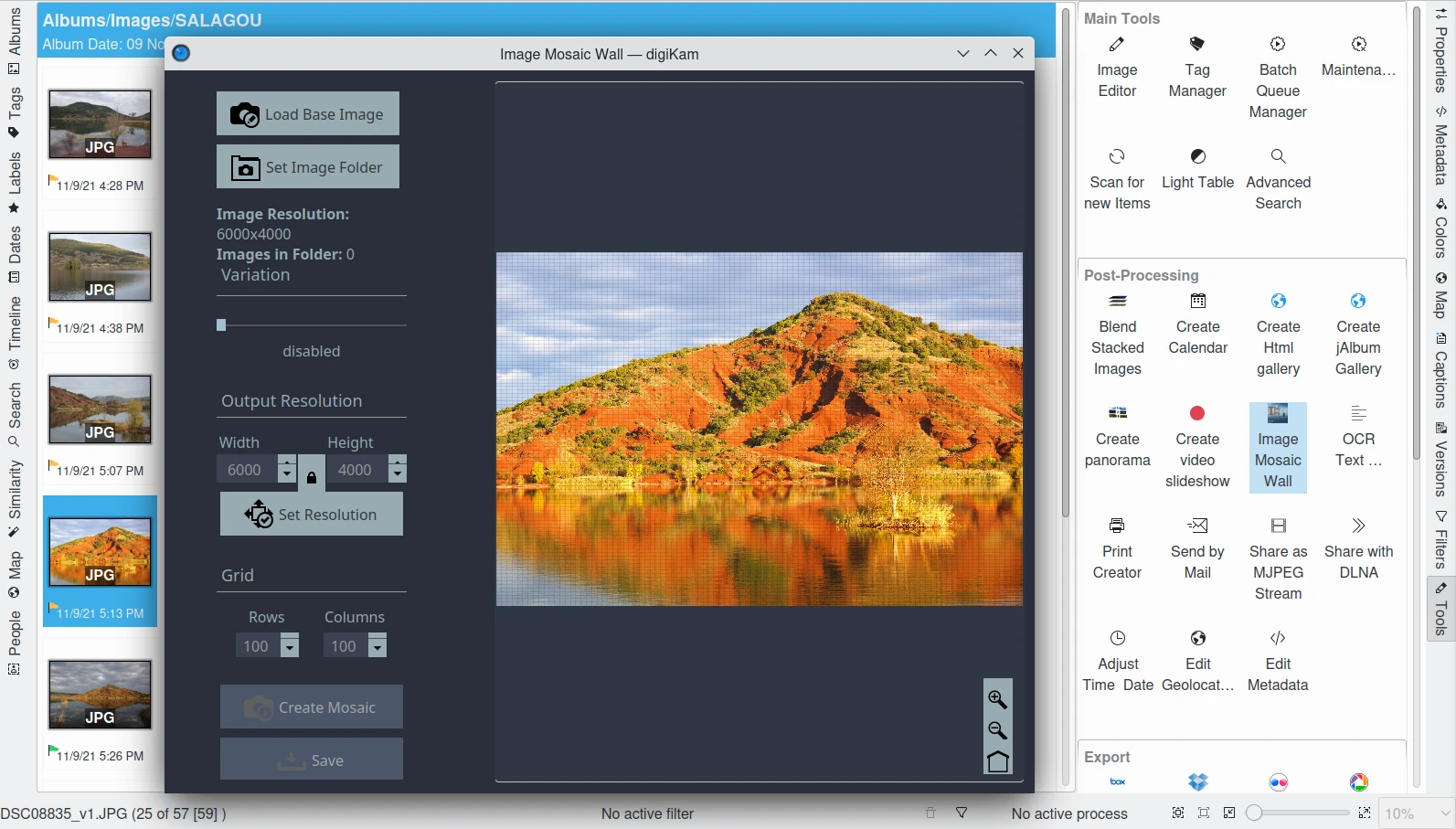
Вікно інструмента мозаїчної стіни¶
У лівій частині вікна має бути показано попередньо позначене зображення на полотні з накладкою матриці. За допомогою кнопок у нижньому правому куті можна коригувати масштаб полотна для перегляду деталей створеної мозаїки.
За допомогою кнопок у лівій частині вікна можна налаштувати усіх параметри, які буде використано для створення мозаїки. Якщо попередньо позначена фотографія з вашої збірки не є тією, яку б ви хотіли використати для мозаїки, ви можете виправити це за допомогою кнопки Завантажити основне зображення. Під базовим зображенням буде показано його розмір у пікселях.
За допомогою наступної кнопки, Встановити теку зображень можна встановити каталог, у якому зберігаються зображення, які слід розмістити на матриці. Інструмент пізніше виконає обробку вмісту цього каталогу у процесі створення мозаїки шляхом аналізу усіх фотографій з цього каталогу і використання кожного з них на матриці. Зображення буде зменшено і розташовано на основному зображенні за допомогою алгоритмів порівняння форми зменшеної версії та форми частини основного зображення, де його буде розміщено. Коли аналіз буде завершено, інструмент покаже кількість оброблених файлів у теці і кількість використаних зображень для заповнення матриці.
За допомогою параметра Варіативність можна налаштувати рівень надмірності для зменшених зображень, які буде розміщено на матриці. Можливими його значеннями є вимкнено, дуже низька, низька, середня, висока і дуже висока.
За допомогою параметра Роздільність результату можна налаштувати ширину і висоту у пікселях зображення результату, який буде вкрито матрицею. За допомогою піктограми замка можна зафіксувати співвідношення ширини і висоти для роздільної здатності основного зображення. Щоб підтвердити зміни у значеннях, натисніть кнопку Встановити роздільність.
За допомогою параметра Ґратка можна налаштувати кількість рядків і стовпчиків у матриці. Якщо вибрати великі значення, для покриття мозаїкою з різних мініатюр потрібно буде більше записів з теки зображень.
Коли ви будете готові до обробки, натисніть кнопку Створити мозаїку. Залежно від параметрів, дія може бути досить тривалою, але можна бачити побудову мозаїки крок за кроком. Нарешті, натисніть кнопку Зберегти, щоб записати зображення-результат на диск.
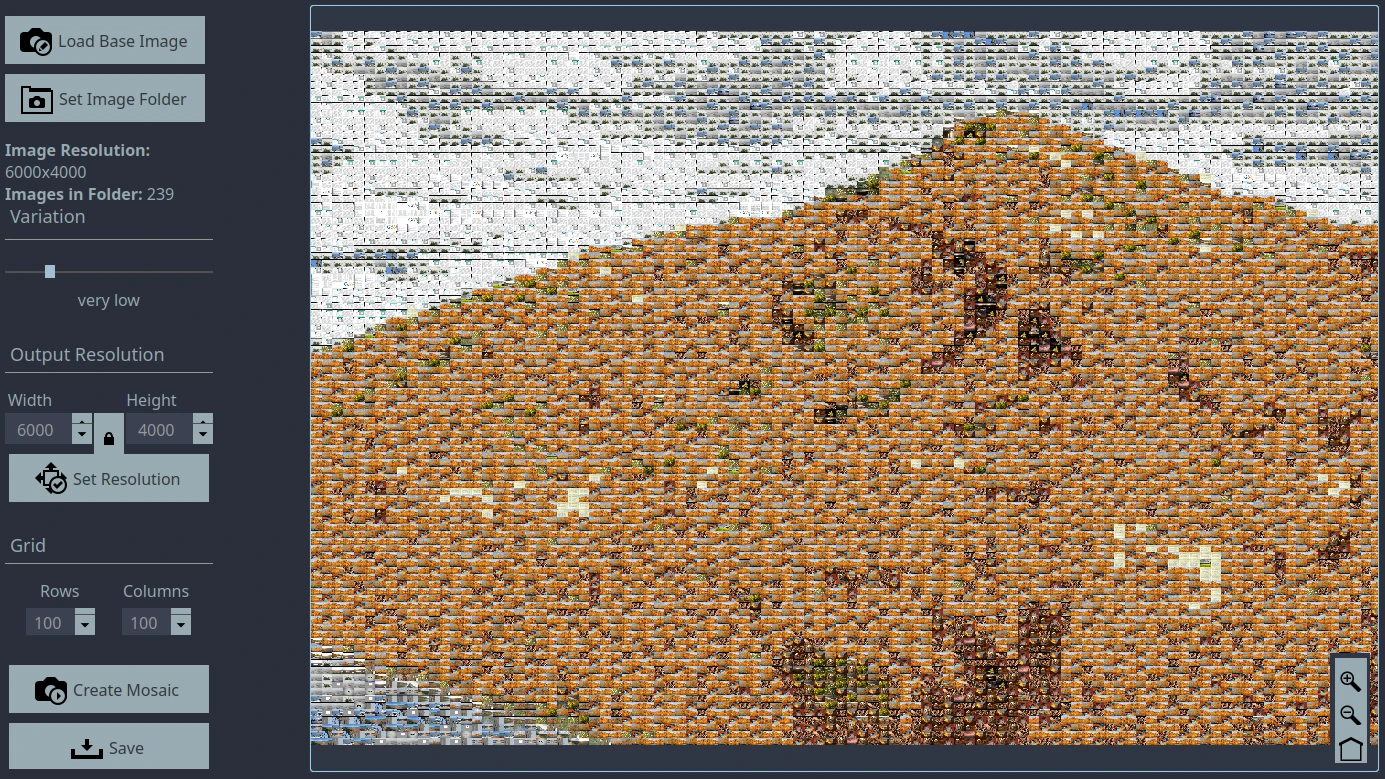
Інструмент мозаїчної стіни показує цільове зображення з матрицею фотографій.¶